Проследяване на CCleaner какво тази функция е и как да го използвате
Последните версии на CCleaner появиха т.нар функция за проследяване на състоянието на вашия компютър. И много потребители се тревожат: CCleaner го проследяване. За какво трябва и не трябва да изпрати ли някакви данни за нападатели?
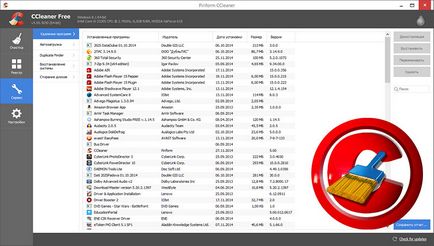
Какво е това - за проследяване на CCleaner?
Веднага трябва да бъде особено подозрителни потребители успокои: Няма CCleaner потребителски данни няма да изпрати. В рамките на функция на монитора (което, между другото, може лесно да бъде отстранен в настройките на програмата) означава, че приложението "в движение" следи файловете, които впоследствие може да се наложи да се отстранят, така че да не се търсят всички тях наведнъж по-късно.
В допълнение, CCleaner да предупреждава потребителя, че компютърът може да се почисти. и колко свободно място на диска в същото време безплатно. По принцип, това може да се сравни с наблюдение на програмата за борба с вируса, когато той е в реално време пистата на всички възможни усложнения и повишава аларма при първото съмнение, че са заразени, и трескаво започва да се хване на твърдия диск само когато активирате.

Дали да се използва тази функция, или не - личен въпрос на всеки потребител. Но паника пишете мнения във форумите: "Аз имам нова шпионин! Prompt, което означава активно проследяване на CCleaner? "Също не си струва.
Как да премахнете проследяване CCleaner
Ако се вгледате внимателно, има система тава икона CCleaner а. Ако мишката върху него с показалеца на мишката, а след това съобщение ще се появи: Проследяване CCleaner активен.
Можете да се отървете от "шпионаж" чрез някои доста прости стъпки:
- щракнете с десния бутон върху иконата на CCleaner в системната област;
- Изберете "Настройки" от контекстното меню;
- в раздела "Настройки" в дясно изберете отваря прозорец "за проследяване", отидете на страната на раздела;
- безплатна версия на разположение флагове "мониторна система" и "Активиране на активен мониторинг." Вие трябва да го премахнете. Се прозорец с предупреждение, че това не се препоръчва режим на CCleaner сканиране, системата следи за чистотата. Ако все пак искате да премахнете проследяването на CCleaner, че е необходимо да се отговори на въпроса за това как да изключите тази функция положително.

Сега, че знаете отговора на въпроса за мониторинга CCleaner - то. можете да съзнателно да включите или изключите тази функция. Вероятно единственият недостатък в този случай можем да приемем, че CCleaner донякъде "десетки" на паметта и като цяло - отнема част от системните ресурси.
Полезна информация:
- Пречистване система от отломки в Windows 7.8.10

- Как да се създаде за правилно почистване Ccleaner

- Как да отворите CCleaner от командния ред?

- Прецизиране на CCleaner в инструкции стъпка по стъпка
